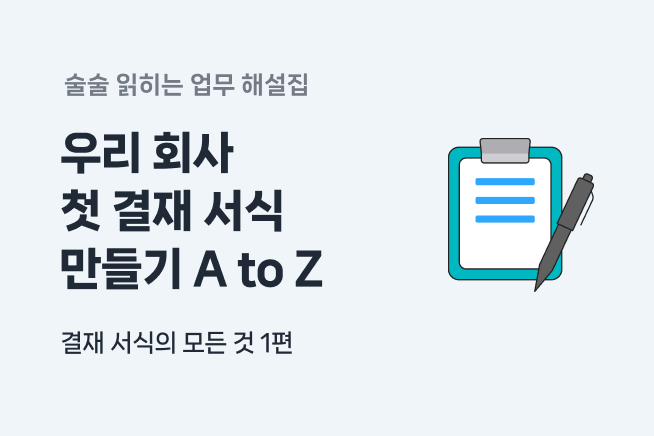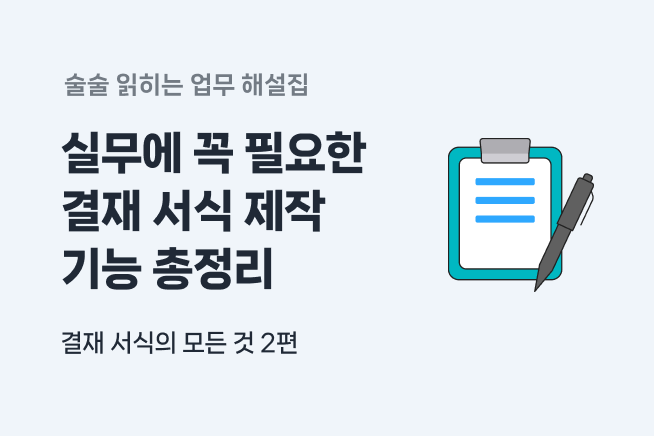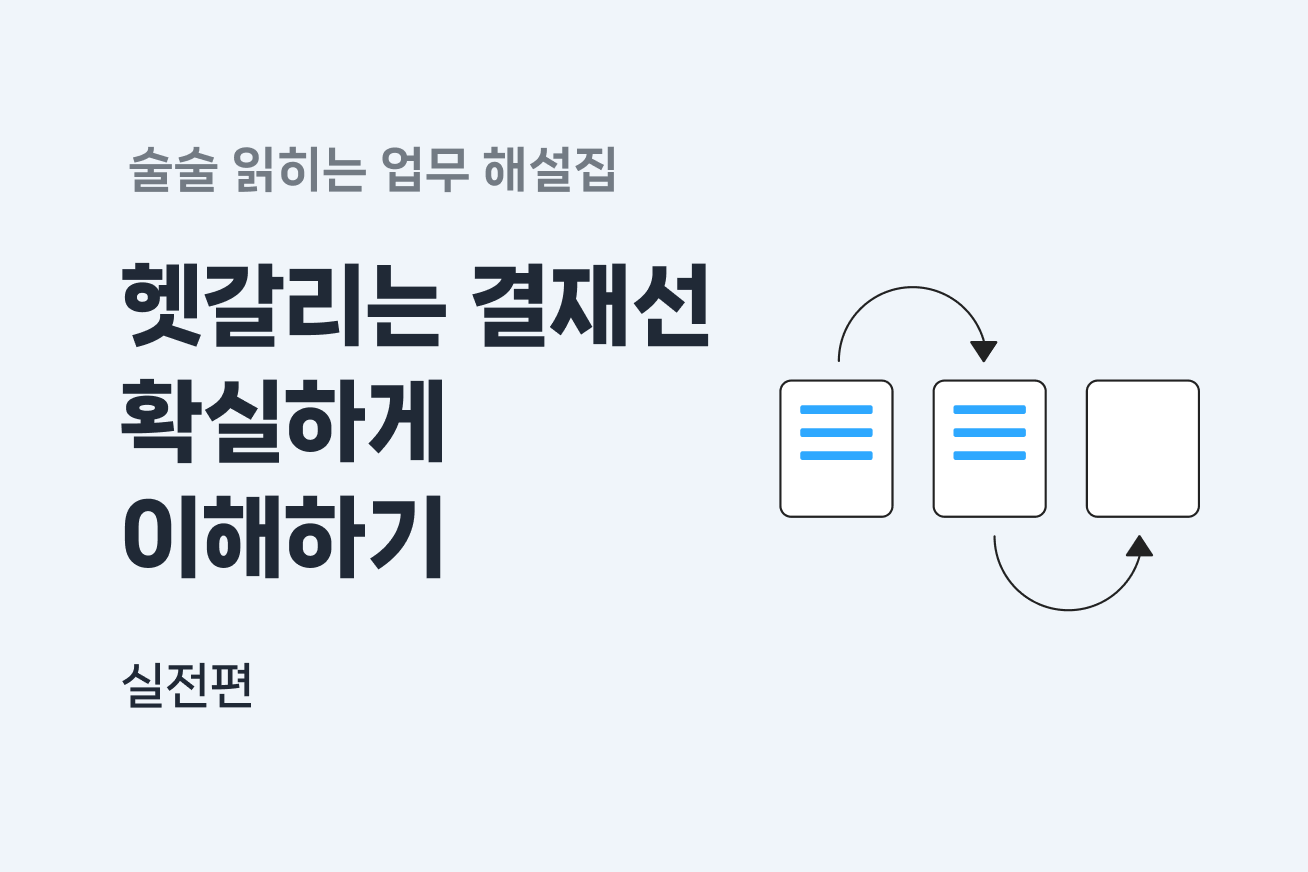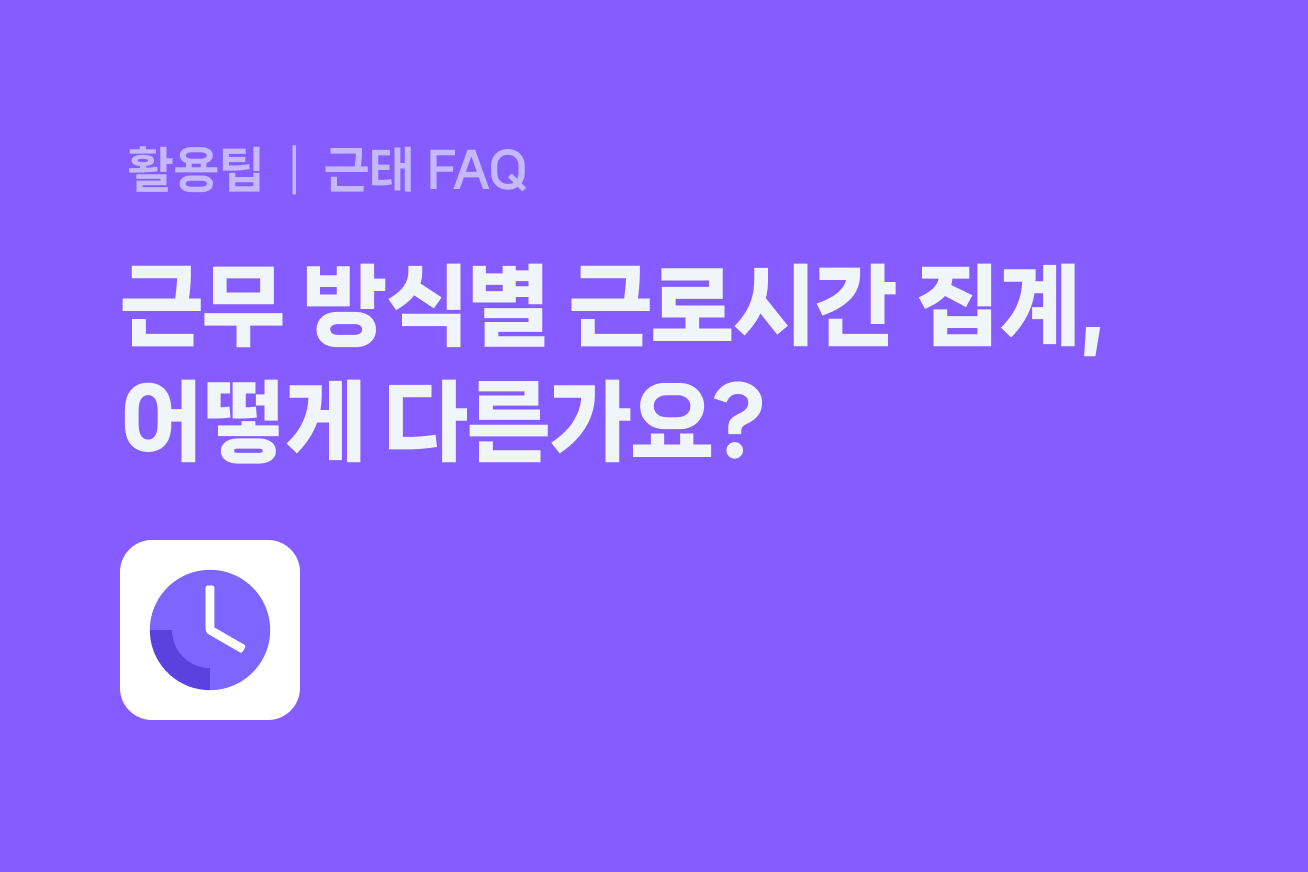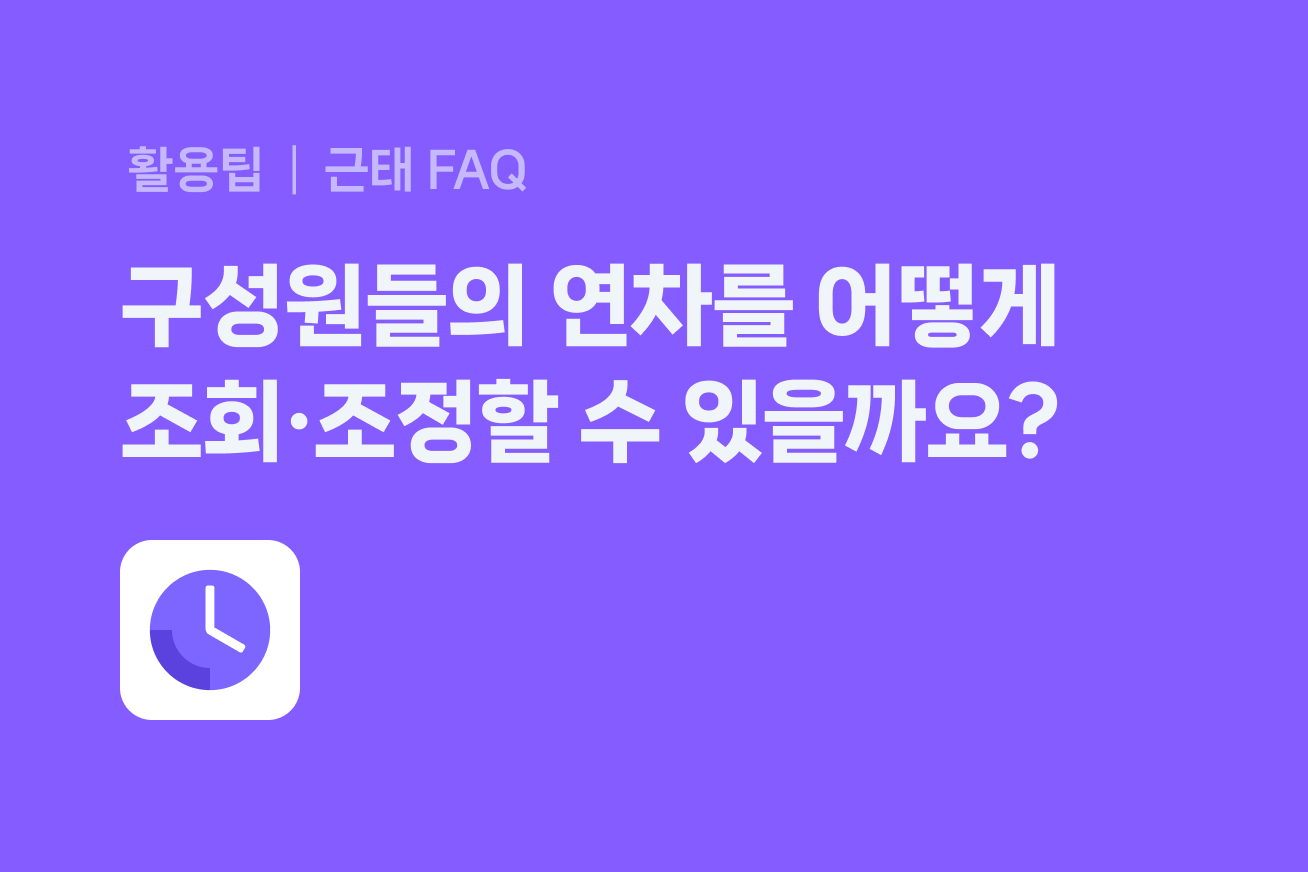“이거 기안지로 올려야 하나요, 품의서로 해야 하나요?”
“처음부터 서식을 다 만들려니 막막한데… 참고할 만한 예시는 없을까요?”
결재 서류를 작성할 때마다 이런 고민, 한 번쯤 해보신 적 있지 않으신가요?
서식 종류는 많은데 어떤 걸 선택해야 할지 헷갈리고, 심지어 어떻게 만들어야 할지조차 막막할 때가 많죠.
이번 업무 해설집에서는 헷갈리기 쉬운 서식의 개념부터 서식을 생성하고 기초형 컴포넌트를 활용하는 방법까지 차근히 짚어보려 합니다.
그럼, 업무 해설집을 펼쳐볼까요?
체크 포인트 1. 기안지랑 품의서는 무엇이 다른가요?
서식 종류의 구분
결재 문서를 쓸 때 가장 먼저 막히는 부분, 바로 서식의 종류입니다. 서식을 선택하는 순간부터 문서 흐름과 결재선이 결정되기 때문에, ‘기안지로 써야 할지, 품의서로 써야 할지’는 실무에서 매번 마주하게 되는 질문이죠.
그런데 결론부터 말하자면, 기안지와 품의서의 구분은 명확하지 않은 경우가 많습니다. 회사마다 쓰는 명칭도 다르고, 심지어 하나의 일을 기안지로도, 품의서로도 처리하는 곳도 있어요. 그래서 이럴 땐, 문서 제목이 아니라 ‘목적’을 기준으로 판단하는 것이 가장 정확합니다.
| 서식 명칭 | 목적 | 대표적인 상황 예시 |
| 기안지 | ‘이 일을 시작하고자 합니다’라는 알림 및 제안 | 사내 캠페인 및 신규 프로젝트 검토 요청 등 |
| 품의서 | ‘업무 진행 승인 부탁드립니다’라는 실행 허가 요청 | 물품 구매, 업체 제휴, 인력 채용 등 |
| 보고서 | ‘이렇게 처리했습니다’라는 결과 보고 | 출장 보고, 시범 운영 결과 정리 등 |
예를 들어, 외부 컨퍼런스를 기획하며 ‘행사 일정과 운영 방안은 다음과 같습니다’와 같이 전반적인 계획을 사전에 공유하려는 목적이라면, 기안지에 가깝습니다. 반면에, 실제 실행을 위해 장소 대관이나 외부 강연자 섭외 등 회사의 승인과 예산 집행이 필요하다면 품의서가 적절하죠.
이렇듯, 문서의 목적(제안, 승인, 보고)을 기준으로 정리하면 보다 쉽게 필요한 서식 선택할 수 있습니다.
체크 포인트 2. 처음 서식 작성할 땐, 무엇을 어떻게 채워야 할까요?
네이버웍스 결재에서는 서식 관리 메뉴를 통해 특정 목적에 맞는 결재 문서를 직접 작성할 수 있습니다. 필요한 정보를 어떤 방식으로 입력받을지 정한 뒤, 텍스트, 날짜, 파일 첨부 등 다양한 컴포넌트를 활용해 맞춤형 서식을 만들 수 있죠.
서식은 세 가지의 방식으로 생성할 수 있는데요. 네이버웍스 화면을 통해 어떻게 진행되는지 자세히 알아보겠습니다.
STEP 1. 서식 기본 설정하기
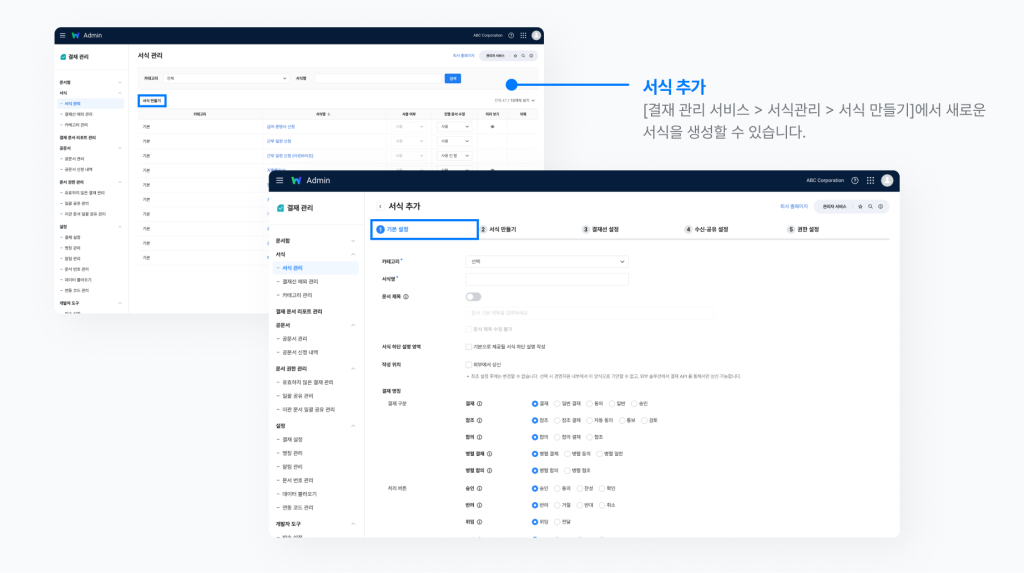
결재 관리 서비스 > 서식 관리 메뉴에서 ‘서식 만들기’ 버튼을 눌러 서식을 추가합니다. 그다음 ‘기본 설정’ 탭에서 서식 기본 정보를 입력합니다. 카테고리와 서식명을 제외한 나머지 항목은 결재선 구성 혹은 명칭 설정 방식에 따라 선택적으로 입력할 수 있습니다.
결재선에 대한 자세한 정보는 episode 8편 ‘헷갈리는 결재선 확실하게 이해하기‘ 에서 자세히 확인하실 수 있습니다.
서식 만들기에서 ‘서식 하단 설명’을 설정하면, 문서 작성 시 꼭 필요한 안내 문구를 본문에 띄워 사용자 혼선을 줄일 수 있습니다.
STEP 2. 서식 생성하기
‘서식 만들기’ 탭에서 ‘서식 편집기’를 클릭합니다. 서식은 빈 서식에 모든 내용을 직접 구성하여 우리 회사만의 새로운 서식을 생성하거나, 이미 존재하는 다른 서식을 템플릿으로 활용하여 새로운 서식을 생성할 수 있습니다.
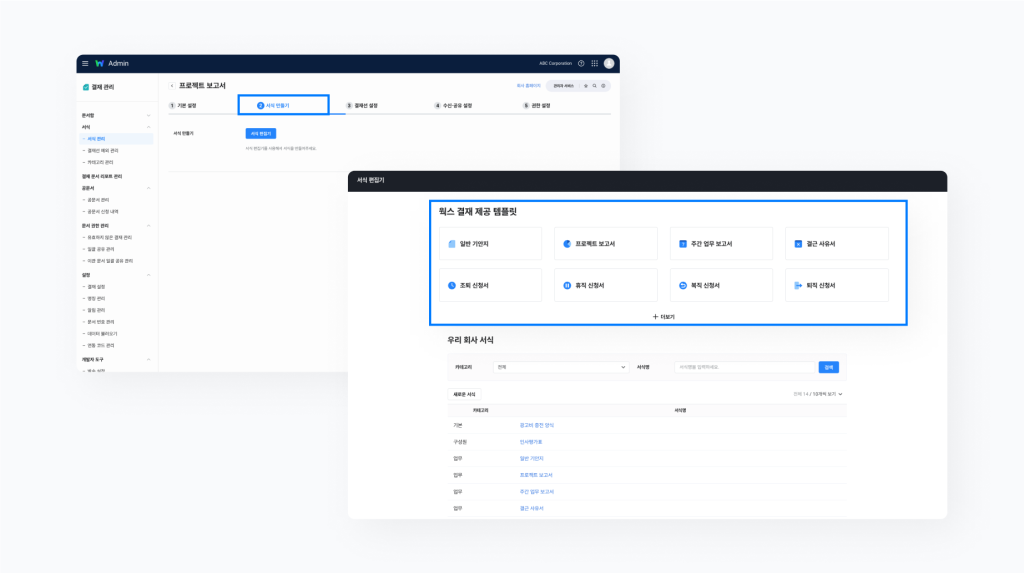
혹시 서식의 기본 틀을 참고해 결재 문서를 제작하고 싶으신가요?
이러한 경우, ‘웍스 결재 제공 템플릿’을 사용할 수 있습니다. 일반 기안지 등 웍스 결재에서 기본으로 제공하는 템플릿의 컴포넌트를 바탕으로, 회사 상황에 맞게 자유롭게 수정해 사용할 수 있는 것이죠.
또한 회사에서 이미 생성한 서식을 템플릿으로 사용하고 싶을 때도 있을 텐데요. 이럴 땐 ‘우리 회사 서식’ 목록에서 사용할 서식명을 클릭하여, 기존 문서를 참고해 새 서식을 만들 수 있습니다. 반대로 처음부터 빈 서식으로 시작하고자 하는 경우, ‘새로운 서식’ 버튼을 클릭하여 우리 회사에 맞는 문서를 직접 구성해 보세요.
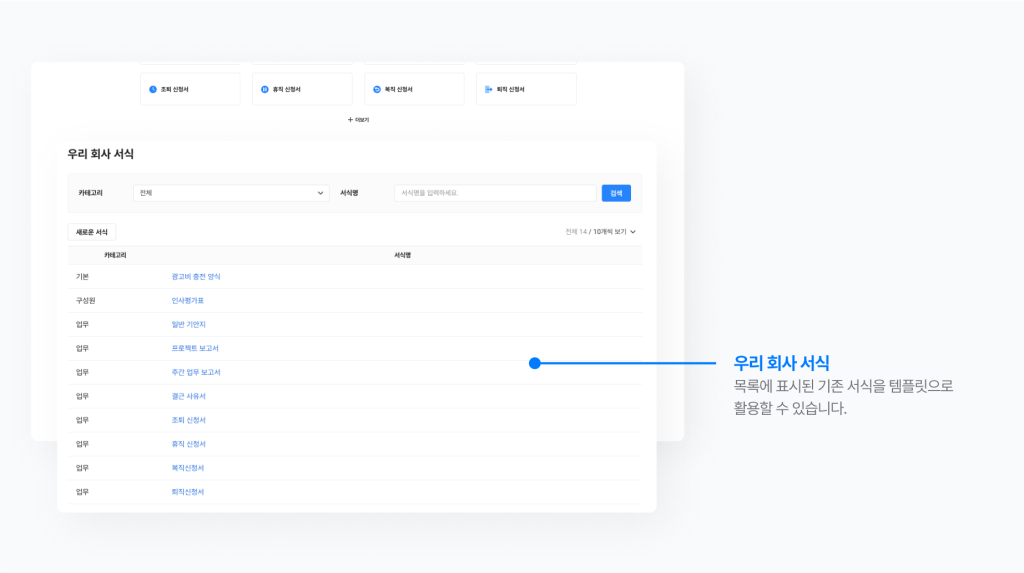
STEP 3. 서식 내 컴포넌트 구성하기
네이버웍스 결재에서는 날짜를 포함한 다양한 컴포넌트를 제공하는데요. 서식 생성의 기본이 되는 기초 컴포넌트는 아래와 같습니다. 어떤 컴포넌트를 넣어야 할지 고민된다면, ‘웍스 결재 제공 템플릿’ 서식명에 마우스를 올려 포함된 컴포넌트를 살펴보는 것도 하나의 방법이에요.
| 컴포넌트 | 기능 | 예시 |
| 텍스트 | 내용 입력 | 요청 내용, 사유, 설명 등 |
| 테이블 | 항목별 정보 정리 | 비용 내역, 일정 계획, 물품 리스트 등 |
| 날짜 | 날짜 선택 | 요청일, 사용일, 프로젝트 기간 등 |
| 파일 첨부 | 문서 업로드 | 견적서, 회의자료, 계약서 등 |
| 숫자 | 수치 입력 | 금액, 인원 수, 예산 수량 등 |
서식을 생성한 후, 컴포넌트 영역에서 필요한 컴포넌트를 서식 공간 영역에 드래그해 배치한 다음 해당 서식을 수정합니다. 예시로 프로젝트 보고서 서식에서 프로젝트의 기간을 명시하도록 ‘날짜(범위)’ 컴포넌트를 추가해 보겠습니다.
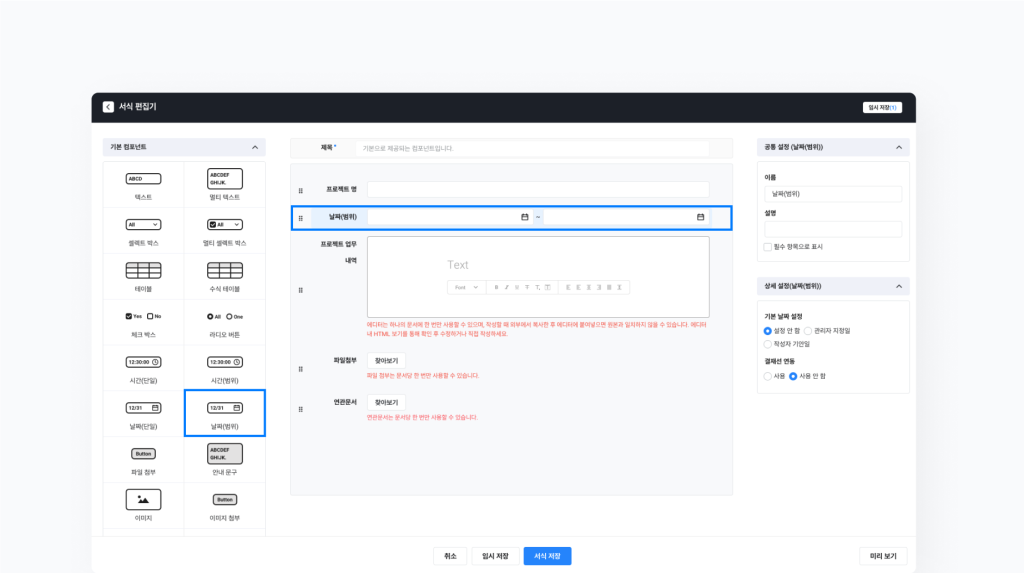
컴포넌트를 드래그한 이후, 오른쪽 설정 영역에서 해당 컴포넌트의 속성을 입력할 수 있어요. ‘공통 설정’에서는 추가한 컴포넌트의 이름과 설명 문구를 수정할 수 있고, ‘상세 설정’에서는 컴포넌트 내부의 세부 옵션을 설정할 수 있습니다. 이번 예시의 경우, ‘이름’을 프로젝트 기간으로 바꾸고, ‘기본 날짜 설정’을 ‘설정 안 함’으로 변경해 보겠습니다.
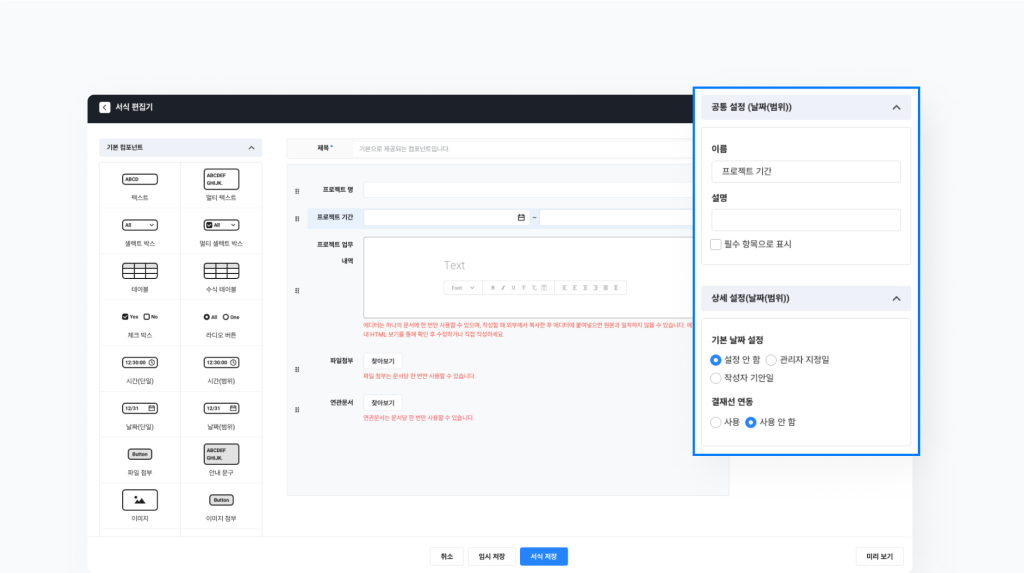
기본 날짜 설정을 ‘설정 안 함’으로 선택하면 입력란이 공란으로 표시되고, ‘작성자 기안일’을 선택하면 문서를 작성하는 날짜가 기본값으로 자동 입력됩니다.
이렇게 자유롭게 서식을 수정한 후, 작성자 화면에서는 문서가 어떻게 보이는지 궁금하다면 우측 하단의 ‘미리 보기’를 클릭해 확인할 수 있어요.
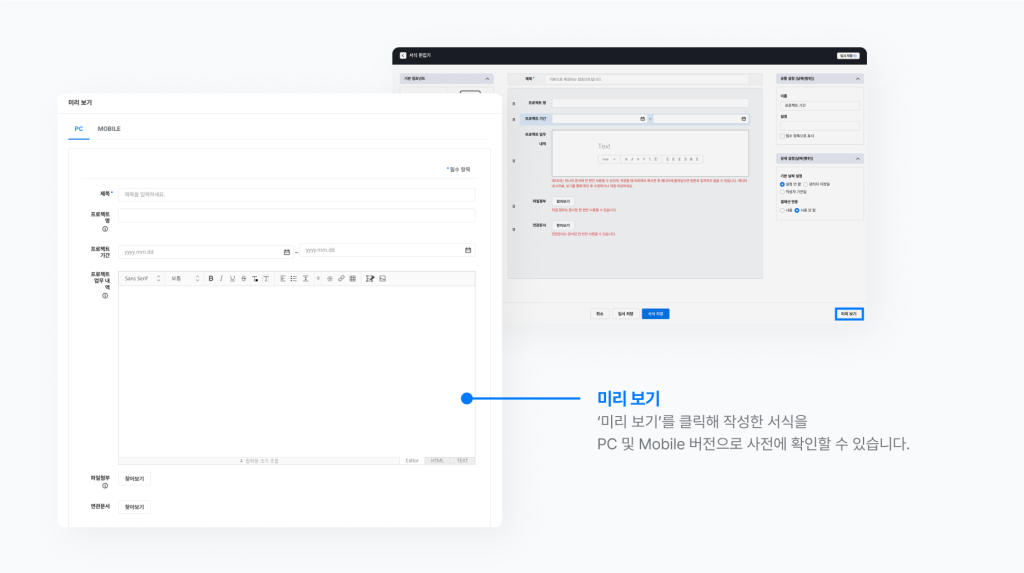
별책부록
코너 속의 코너, 술술 읽히는 업무 해설집 별책부록! 이번 시간에는 기본 컴포넌트 사용 시, 유용하게 사용할 수 있는 상세 설정을 살펴보며 네이버웍스 결재 서식을 더 효과적으로 제작하기 위한 기능을 이해하는 시간을 가져보겠습니다.
Q. 매월 특정일에 작성해야 하는 문서인데, 고정된 날짜로 자동 설정되게 할 수 있나요?
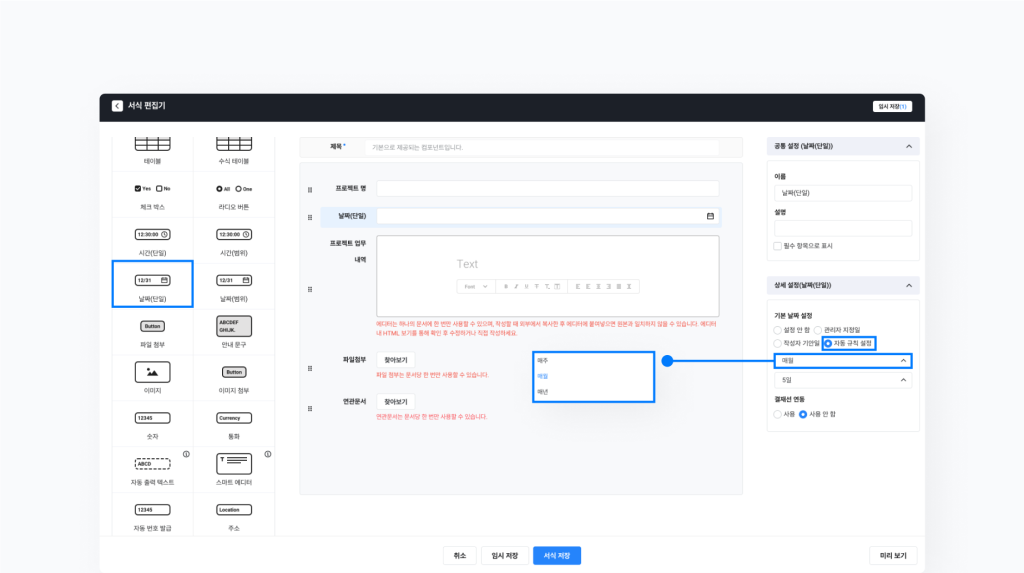
날짜 컴포넌트 ‘상세 설정’에서 기본 날짜 설정 > 자동 규칙 설정을 선택하면, 구성원이 매번 직접 날짜를 선택하지 않아도 기본값이 자동으로 입력됩니다.
예를 들어 ‘매월 5일’로 설정해두면, 문서를 작성한 날짜를 기준으로 가장 가까운 5일이 자동으로 지정되는 것이죠. 이 외에도 매주, 매년 단위로 반복되는 규칙을 설정할 수 있어, 실수를 줄이고 문서 작성도 한결 더 수월하게 만들 수 있습니다.
예시와 같은 자동 규칙 설정 기능은 ‘날짜(단일)’ 컴포넌트에서만 적용 가능합니다.
Q. 결재 문서에 외부 링크를 같이 넣어야 하는데, 일반 텍스트로 넣으면 하이퍼링크가 안돼요. 어떻게 하나요?
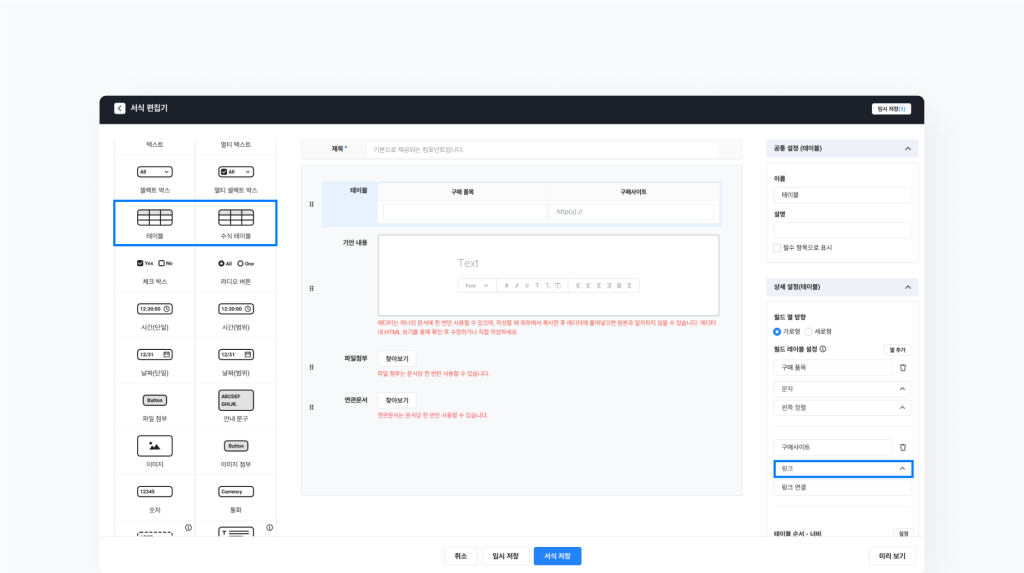
‘테이블’ 및 ‘수식 테이블’ 컴포넌트에는 클릭 가능한 링크를 삽입할 수 있는 항목이 준비되어 있습니다. 반면에, 본문 영역에서 하이퍼링크 형식으로 텍스트에 링크를 삽입하고 싶다면 ‘스마트 에디터’ 를 활용할 수 있습니다.
삽입한 링크는 결재자나 참조자가 바로 클릭해 외부 사이트로 이동할 수 있어, 문서 안에서 필요한 정보를 빠르게 확인할 수 있어요.
술술 읽히는 업무 해설집 episode 10.에서는 결재 서식의 모든 것, 그 첫 번째로 서식 종류부터, 자주 사용하는 기초형 컴포넌트까지 살펴보았습니다. 이번 편이 서식 설계의 출발점이었다면, 다음 편에서는 한층 더 실무에 가까운 고급 컴포넌트 활용법을 이어서 소개해 드릴게요. 마지막으로 이것만은 꼭 기억해 주세요!
결재 담당자라면 꼭 참고해 볼 만한 결재 서식의 모든 것, 그 첫 번째
- 서식은 처음부터 직접 만들 수도 있고, ‘웍스 결재 제공 템플릿’이나 기존 ‘우리 회사 서식’을 참고해 제작할 수도 있습니다.
- 서식 편집기의 ‘미리 보기’를 클릭하면, 서식 제작 후 작성자 입장에서 결재 문서를 미리 검토할 수 있습니다.
- 컴포넌트는 서식 공간 영역으로 드래그해 배치하고 수정할 수 있습니다. 테이블, 날짜 등 기초형 컴포넌트도 ‘상세 설정 기능’을 활용하면, 더욱 우리 회사에 맞는 서식으로 구성할 수 있습니다.
지난 술술 읽히는 업무 해설집 시리즈가 궁금하다면 →
- 1편 : 인사 담당자라면 꼭 알아야 하는 근로기준법 총정리
- 2편 : 연차의 모든 것 1. 연차는 며칠을 줘야 하나요?
- 3편 : 연차의 모든 것 2. 언제까지 쓸 수 있게 하나요?
- 4편 : 연차의 모든 것 3. 연차 촉진, 어떻게 해야 할까요?
- 5편 : 특별 휴가로 직원 만족도 끌어 올리기
- 6편 : 업무 효율을 높이는 유연근무제
- 7편 : 근로 시간 어떻게 관리해야 할까요? 출퇴근 예외 상황 모음집
- 8편 : 헷갈리는 결재선, 확실히 이해하기 – 개념편
- 9편 : 헷갈리는 결재선, 확실히 이해하기 – 실전편
- 네이버웍스를 사용 중인 기업의 도입 계기와 효과가 궁금하다면 → 도입사례 인터뷰
- 네이버웍스 도입 사례와 교육 콘텐츠를 영상으로 보려면 → 네이버웍스 유튜브
- 네이버웍스 가이드와 전문가의 도움이 필요하다면 → 네이버웍스 헬프센터